
『FydeOS』という『Chrome OS Flex』の代替となりうる(?)OS、まだ不安定な気がするけど…今後が気になる!
はじめに
今回は『FydeOS』というChromeOS Flexの代替となりうる(?)OSについて紹介します。イギリスの会社、Fyde Innovationsが、中国人学生向けにビルドしたChromeOSの一種になります。
面白いホームページ
この『FydeOS』、まず、ホームページがなんか凝ってて面白いです。
ChromeOSのデスクトップのような見た目で、そこにペタペタと付箋が貼ってあり、その付箋は自由に動かしたり消したりできます。

左下の付箋をクリックすると、このOSを搭載したタブレットPCの製品ページに遷移します。製品を販売しているんですね、ちょっと驚きです。
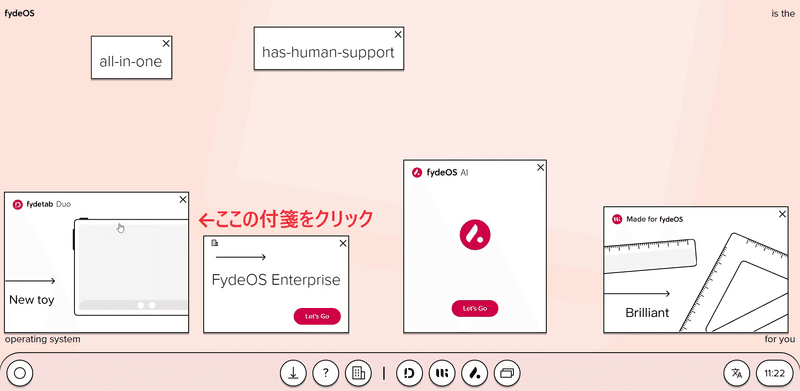

さて、これを見たとき以前あったJingOSを思い出しました。JingOSも『JingPad』というタブレット製品を出していましたね。残念ながら開発は終了してしまいました。
また、姉妹OSである『CutefishOS』ってOSもありましたね。『CutefishOS』は、iPadOSやMacを意識してつくられたManjaroベースのLinuxです。
CutefishOSも開発終了してしまいましたが…って調べてみたら、CutefishOS Rebornなるものが!?
これは期待です。また別の機会に触ってみます。
さて、話を『FydeOS』に戻します。
“FydeOS Enterptise”と書いてある付箋をクリックすると、ビジネス用途を想定したクラウドソリューションのページに遷移し、
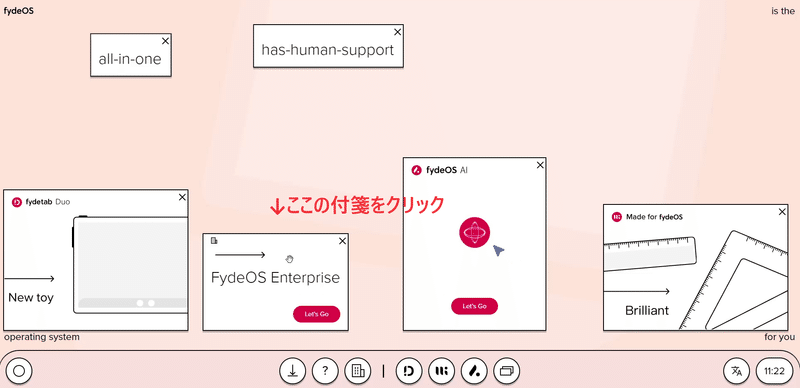

“fydeIOS AI”と書いてある付箋をクリックすると、AIアシスタントのページに遷移するなど、なかなか多方面に展開しているようです。
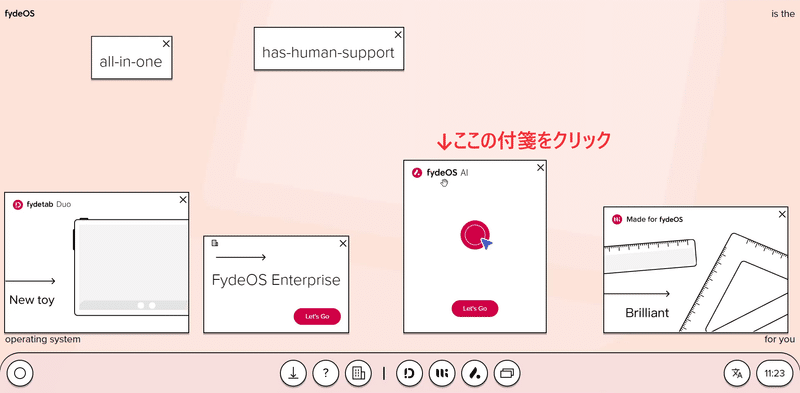
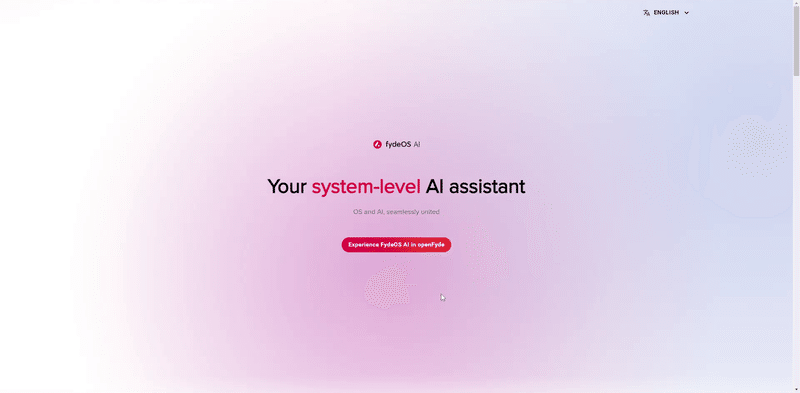
左下のアプリケーションメニューの箇所をクリックすると、下にスクロールし、『FydeOS』の紹介動画に移動します。
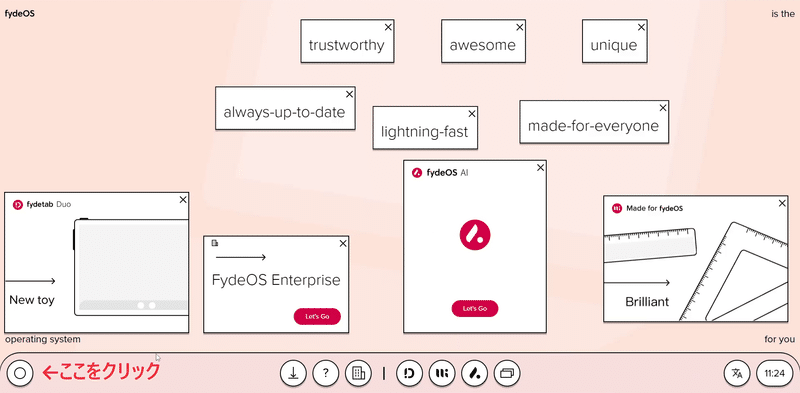

インストール
ダウンロードと書き込み
さて、インストールするためのイメージファイルは、ホームページのダウンロードページにあります。CPUが、インテルの古い世代のパソコンと比較的新しい世代のパソコン、AMDのパソコンそれぞれで、インストーラーが分かれていますので、ご自身のパソコンに応じて合うものをダウンロードしてください。VMWAREやRaspberryPi用のイメージもあります。

インストール
ダウンロードしたイメージファイルを『Rufus』等のソフトを使い、USBメモリに書き込みます。そしてネットに接続した状態で進めます。ネットに接続しないと言語で日本語が選択できません。

ChromeOS Flexと異なるのは、マルチブート(1つのパソコンに複数のOSのインストール)が可能であること、インストール先のドライブを選択できることです。ChromeOS Flexは強制的にハードディスクを上書きされます。ちょっと怖いですね。

起動
『FydeOS』のブート画面は、複数のOSがインストールされている場合、横にズラッとOSのアイコンが並びます。一風変わったブート画面です。

初回起動時には、ログインするアカウントを、“FydeOS account”、もしくは“Google account”で、選択することが出来ます。“FydeOS account”は、その名の通り、『FydeOS』のアカウントです。自分は登録していませんので、“Google account”を選択しました。ただ、“Google account”を『FydeOS』にいれるのはちょっと抵抗がありました。大丈夫ですよね、これ。なんか情報が漏れたりしたら、報告いたします。『FadeOS』を利用する人は、あくまで自己責任でお願いします。
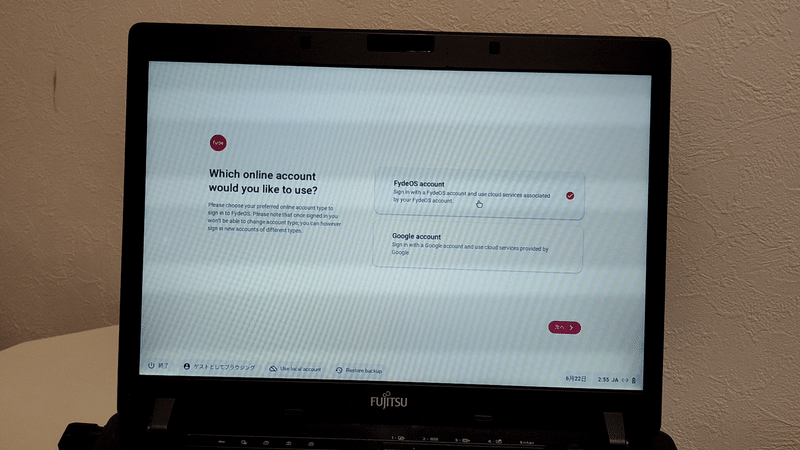
Linuxについて
設定メニューから、『Linux開発環境』の項目にある「オンにする」ボタンを押すことで、Linuxをインストールすることが出来るようです。

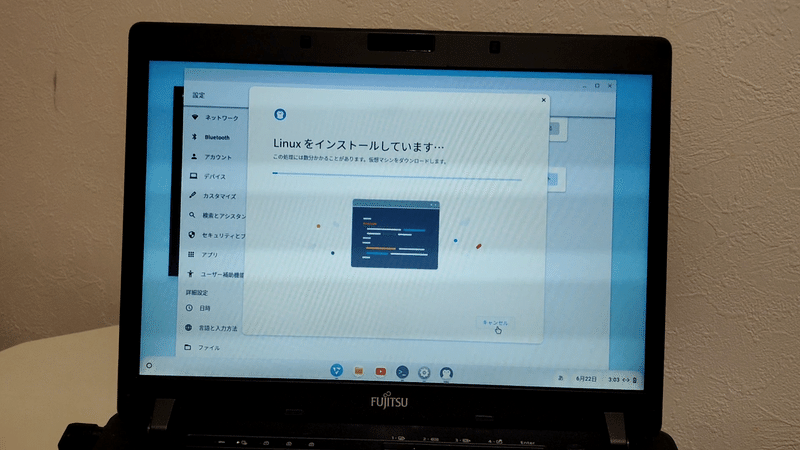
「出来るようです」という表現をしたのは、自分の環境では上手くLinuxのコマンドやアプリをインストール出来なかったからになります。単に自分の知識不足で、うまくいくやり方があるかもしれませんが。

なお、Linuxアプリの追加は出来ませんでしたが、アプリケーション一覧のLinuxアプリのカテゴリーには、『Vim』というテキストエディタが予め入っています。
Chromeウェブストア
当然ですが、Chromeウェブストアを利用でき、Chrome拡張機能をインストールすることが出来ます。
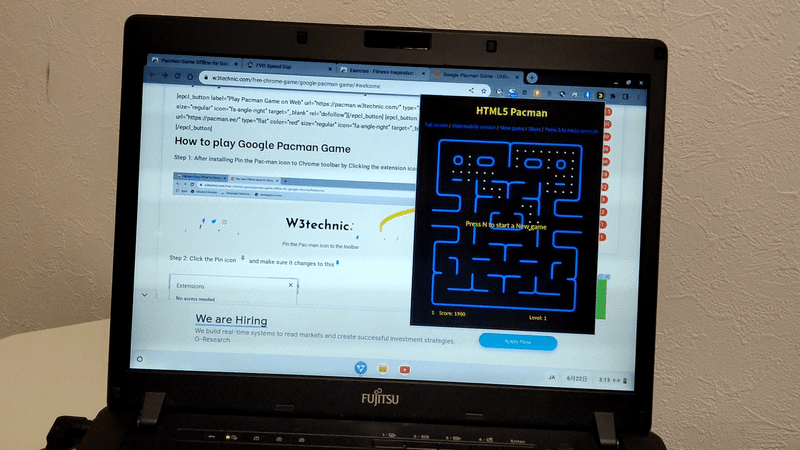
アプリについて
『FydeOS』の専用アプリとして、『FydeOS Remote Desktop』というリモートデスクトップアプリが入っています。
使ってはいませんが、見る限り、クライアントとしての機能だけでなく、ホスト側の機能もあるようです。

また、『FydeOS』に関するサポート情報等のコミュニティのアプリも入っています。残念ながら言語は、中国語と英語のみになります。
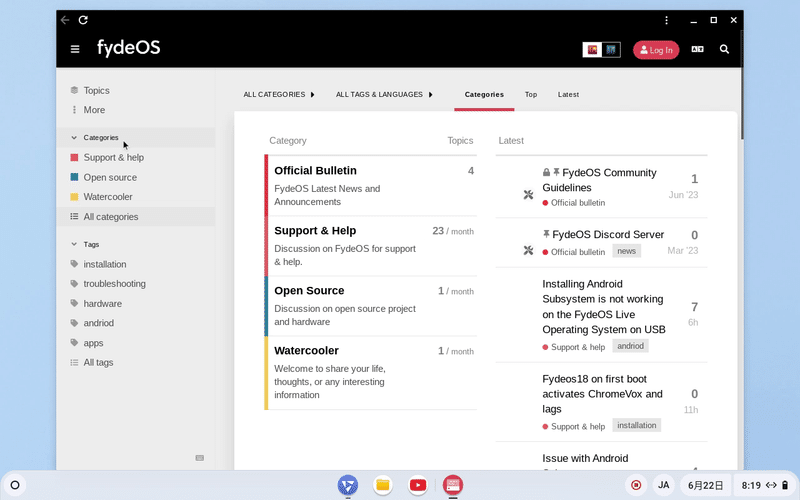
『FydeOS App Store』では、各種アプリがインストール出来ます。

GooglePlayでおなじみの代表的なアプリはありますが、数はGooglePlayのほうが圧倒的に多いです。
また、インストールに関しては、すぐにインストール出来るわけではなく、一旦ダウンロードした後に、ダウンロードしたapkファイルをダブルクリックしてインストールする2段階方式になります。
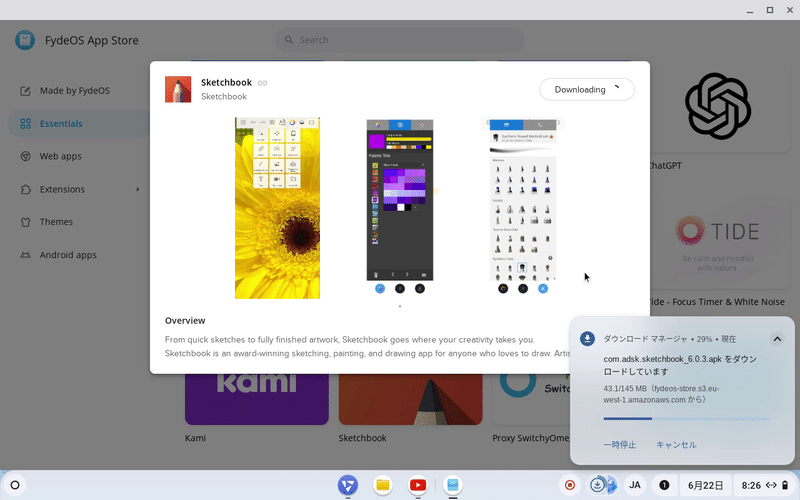

また、初回インストール時には、ChromeOS開発者モード(Chrome OS Developer Mode)をオンにする必要があります。
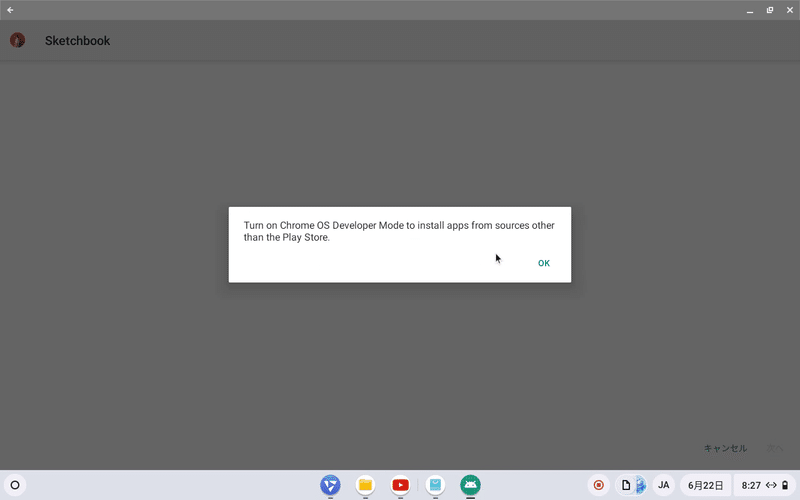

ちなみに自分の環境(10年以上前のパソコン、cpuはCeleron、メモリ4GBのパソコン)では、インストール出来たアプリと失敗したアプリがありました。
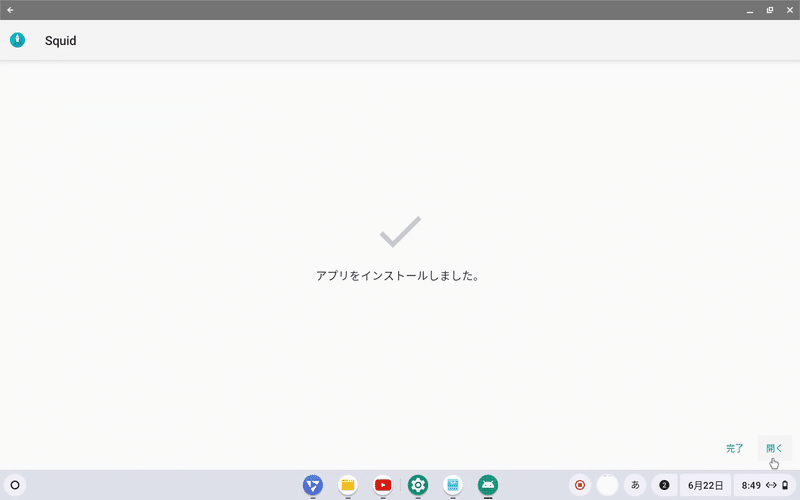

また、『FydeOS App Store』には「Android」の項目もあります。Androidのアプリもインストール出来るようです。
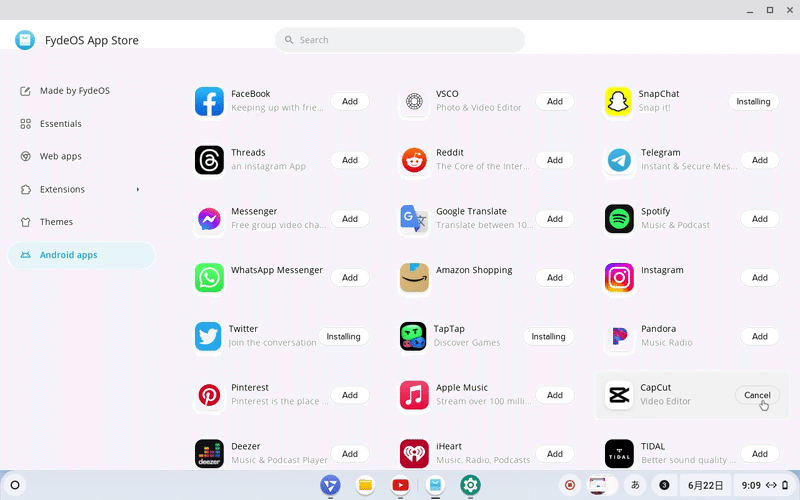
しかし、自分の環境では上手くインストールできませんでした。やっぱりパソコンスペックの問題なのかも知れません。
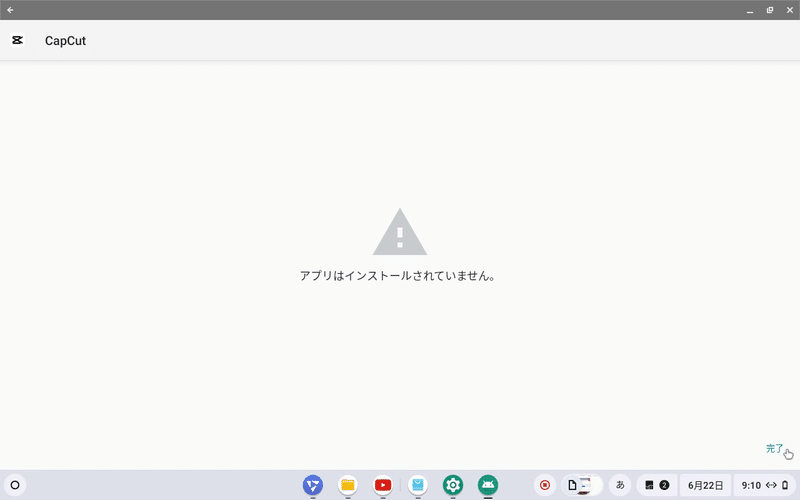
まとめ
単なるChrome OS Flexのクローンではなく、『FydeOS』独自のアカウント管理、独自のApp Storeを用意している等、Googleとしてではなく、『FydeOS』としてのサービスを提供する姿勢が感じ取れました。
それゆえ、『FydeOS』内での情報管理は気になるところです。
正直現段階では、Chrome OS Flexに代わるものにはなっていないため、オススメは出来ません。素直にChrome OS Flexを利用したほうが、豊富なアプリを安全に利用できます。
ただ、こういった意欲的なOSは自分好みです。クラウド分野での活用やFydeOSを組み込んだタブレットPCの販売もされており、今後の展開によっては、Chrome OS Flexに代わるOSとして選択肢の1つに上がる可能性もあり、今後の動向が気になるOSです。
この記事が気に入ったらサポートをしてみませんか?
